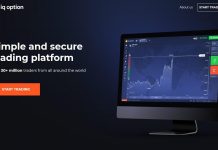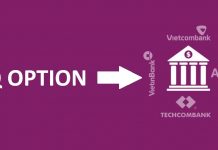English
English  Indonesia
Indonesia  Português
Português  Tiếng Việt
Tiếng Việt  ไทย
ไทย  العربية
العربية  हिन्दी
हिन्दी  简体中文
简体中文  Nederlands
Nederlands  Français
Français  हिन्दी
हिन्दी  Italiano
Italiano  한국어
한국어  Melayu
Melayu  Norsk bokmål
Norsk bokmål  Русский
Русский  Español
Español  Svenska
Svenska  Tamil
Tamil  Türkçe
Türkçe  Zulu
Zulu
In der heutigen Welt ist der Online-Zahlungsmarkt mit dem Erscheinen vieler verschiedener Arten von elektronischen Geldbörsen sehr aufregend. Es gibt jedoch nur wenige E-Wallets, die von vielen Börsen, Handelsoptionen, Wett- und Glücksspielplattformen usw. wie Neteller und Skrill genehmigt werden können.
Wenn Sie nach Möglichkeiten suchen, Ihr Geld aufzuladen, und Neteller Ihre Wahl ist, ist dies der Artikel, den Sie benötigen. Wir führen Sie zur Verwendung der Neteller E-Wallet von A bis Z.
Linkregister Neteller E-Wallet: https://neteller.com/sign-up
Was ist Neteller?
Neteller E-Wallet ist ein Online-Zahlungstool, mit dem Sie auf äußerst bequeme, schnelle und sichere Weise Geld auf Forex-, Aktien- oder BO-Plattformen usw. einzahlen können, ohne Ihre persönlichen Daten oder Bankkonten preiszugeben.
Die E-Wallets von Skrill und Neteller gehören derselben Muttergesellschaft – der Paysafe Group. Daher sind die Richtlinien und Funktionen beider Brieftaschentypen nahezu identisch. Sie können Geld zwischen diesen beiden Arten von E-Wallets hin und her transferieren.
So registrieren Sie sich und erstellen ein Neteller-Konto
Schritt 1: Eröffnen Sie das Neteller-Konto, indem Sie auf den Link neteller.com/sign-up klicken
Die Anmeldeseite für das Neteller-Konto wird wie folgt auf dem Bildschirm angezeigt:
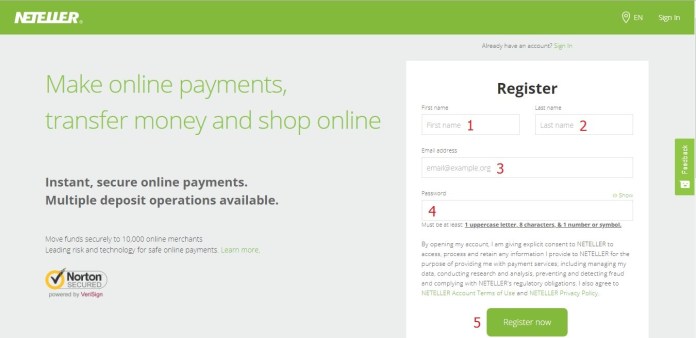
Sie geben bestimmte Informationen zu Ihrem Namen, Ihrer E-Mail-Adresse und Ihrem Passwort ein
(1) Geben Sie Ihren Vornamen ein
(2) Geben Sie Ihren Nachnamen ein
(3) Geben Sie Ihre E-Mail-Adresse ein (echte E-Mail aus Sicherheitsgründen)
(4) Geben Sie ein Passwort ein, an das Sie sich leicht erinnern können, einschließlich 8 Zeichen, mit Großbuchstaben
(5) Klicken Sie auf Jetzt registrieren, um Schritt 2 zu übertragen
Schritt 2: Wählen Sie die Währung und das Wohnsitzland aus
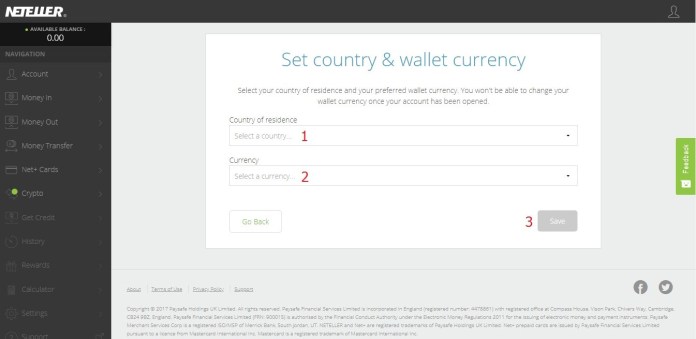
(1) Wählen Sie Ihr Land
(2) Wählen Sie Ihre Währung
Klicken Sie dann auf Speichern.
Schritt 3: Vervollständigen Sie detaillierte persönliche Informationen.
Diese Informationen müssen korrekt sein, sonst können Sie das Konto nicht erfolgreich verifizieren.
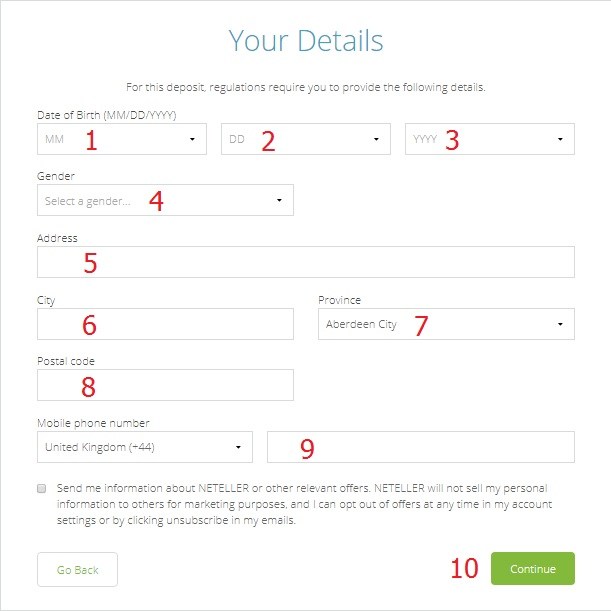
(1): Wählen Sie Ihren Geburtsmonat
(2): Wählen Sie Ihr Geburtsdatum
(3): Wählen Sie Ihr Geburtsjahr
(4): Wählen Sie Ihr Geschlecht (männlich oder weiblich)
(5): Geben Sie die Adresse ein
Hinweis: Für die zukünftige Kontobestätigung sollten Sie die Adresse eingeben, an der Sie Bestätigungsdokumente wie Kontoauszüge oder Stromrechnungen usw. haben, die Sie später für die Adressüberprüfung (geografischer Standort) verwenden können.
(6): Geben Sie den Namen der Stadt ein
(7): Wählen Sie den Provinznamen
(8) Geben Sie die Postleitzahl ein
(9) Geben Sie die Telefonnummer ein
(10) Wählen Sie „Weiter“.
Schritt 4: Merken Sie sich die Secure ID-Informationen (Geldtransfercode)
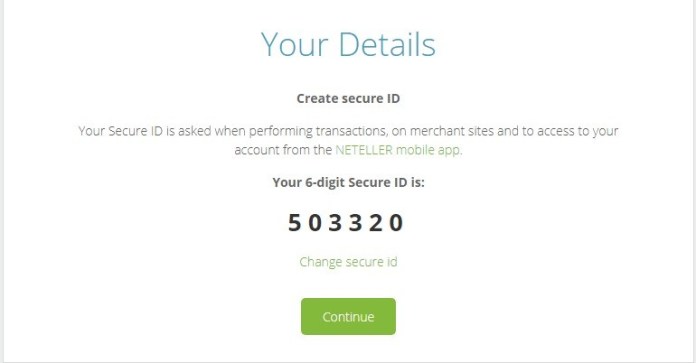
Dies ist der 6-stellige sichere ID-Code, den Sie vom System während der Kontoeröffnung erhalten. Sie müssen es mit Kontoinformationen wie Registrierungs-E-Mail, Konto-ID und Passwort speichern und speichern (falls erforderlich).
Klicken Sie auf Weiter, um zum Einzahlungsteil zu wechseln. Sie können jetzt über Visa 5 US-Dollar in Rechnung stellen, um Ihr Konto zu überprüfen, wenn Sie es sofort benötigen.
Das ist erledigt. Sie haben erfolgreich ein Neteller-Konto registriert. Sie können jetzt Geld empfangen und überweisen. Ihr Transaktionslimit beträgt jedoch nur 150 US-Dollar. Um die Transaktionslimits zu erhöhen und alle Neteller-Funktionen zu nutzen, müssen Sie Ihr Konto überprüfen.
So überprüfen Sie das Neteller-Konto
Um Ihr Konto zu verifizieren, müssen Sie 4 Schritte ausführen:
(1) Fondskonto – (2) Link zum Facebook-Konto (optional) – (3) Identität überprüfen – (4) Adresse überprüfen.
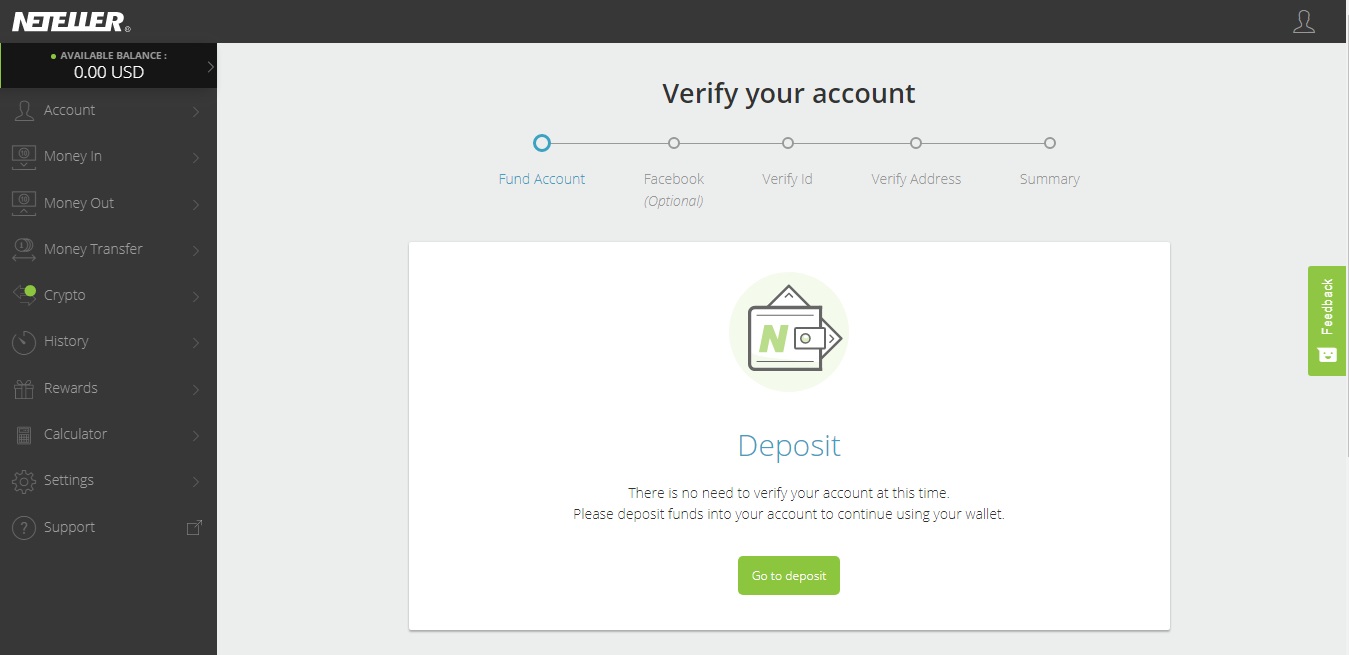
So zahlen Sie ein Neteller-Konto ein
Neteller bittet Sie, mindestens 5 US-Dollar einzureichen, um Ihr Konto zu verifizieren. Die derzeitige Gebühr von 2,5% ist für alle Arten von Karten oder Brieftaschen gleich, sodass Sie für die Überweisungsgebühr zusätzlich 0,13 USD zahlen müssen.
1. Klicken Sie in der Kontooberfläche nach dem Anmelden auf Money In
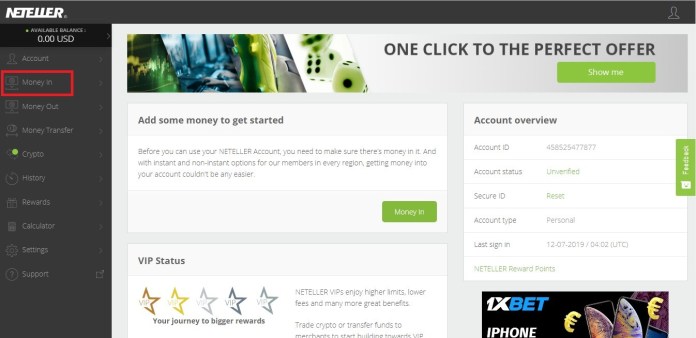
2. Wählen Sie den Kartentyp aus, mit dem Sie bei Neteller einzahlen möchten
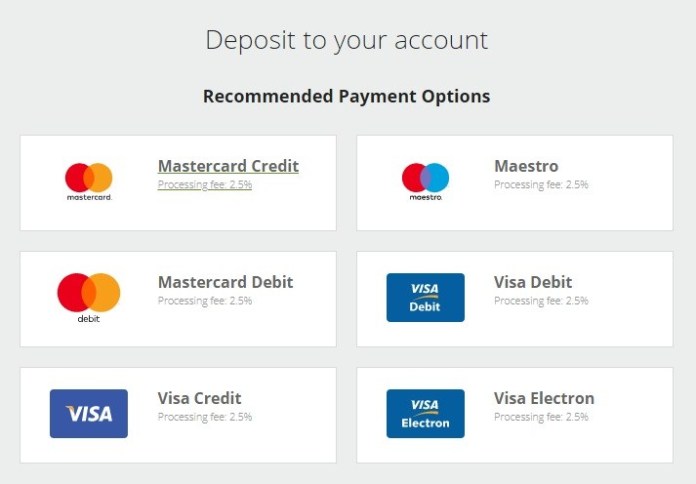
3. Geben Sie Ihre Zahlungsinformationen ein
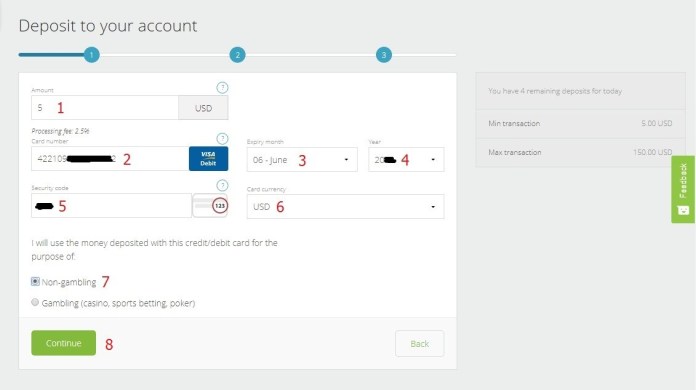
(1) Geben Sie den Betrag ein, den Sie einzahlen möchten
(2) Ihre Visa / Mastercard Nummer
(3) Der Ablaufmonat ist auf der Vorderseite der Karte angegeben
(4) Das Ablaufjahr ist auf der Vorderseite der Karte angegeben
(5) Auf die Rückseite der Karte sind drei Sicherheitsnummern geschrieben
(6) Behalten Sie die Standardeinstellung Ihrer Währung bei
(7) Wählen Sie Nicht-Glücksspiel (Der von Ihnen eingezahlte Betrag wird nicht für Glücksspiele verwendet)
(8) Wählen Sie Weiter
4. Überprüfen Sie die Einzahlungsinformationen
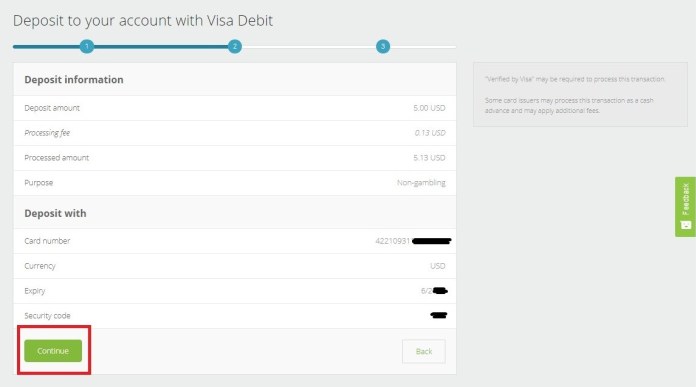
Wenn alle Informationen korrekt sind, wählen Sie Weiter. Wenn dies nicht der Fall ist, drücken Sie Zurück, um zur Bearbeitung zurückzukehren.
So verknüpfen Sie Neteller mit Facebook
Nach Abschluss der Einzahlung kehren Sie zur Kontooberfläche zurück. Klicken Sie auf Nicht überprüft.
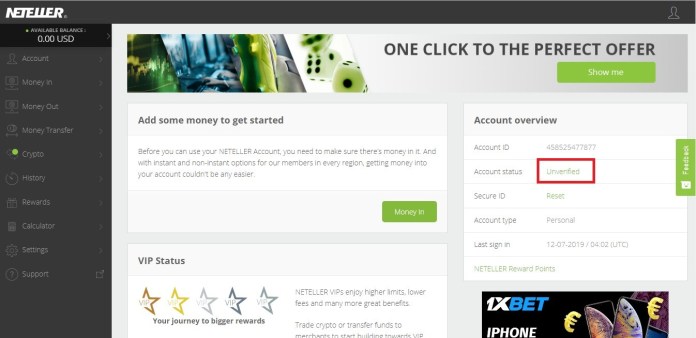
Neteller verlangt nicht, dass Sie einen Link zu Ihrem Facebook-Konto erstellen. Wenn Sie jedoch eine Verknüpfung herstellen, wird im Schritt „ID und Adresse überprüfen“ viel Zeit gespart.
Wenn Sie im Schritt Bestätigung der ID-Bestätigung einen Link erstellen, müssen Sie nur zwei Fotos des Personalausweises, des Führerscheins oder des Reisepasses aufnehmen. Wenn Sie dies nicht tun, müssen Sie ein Bild von sich selbst machen, das ein Blatt Papier enthält, auf dem die von Neteller benötigten Wörter aufgezeichnet sind.
Nach meiner Erfahrung sollten Sie sich für eine Verknüpfung mit Facebook entscheiden, indem Sie auf Mit Facebook bestätigen klicken, um Zeit zu sparen. Wenn Sie nicht einverstanden sind oder kein Facebook-Konto haben, klicken Sie auf Nein, danke.
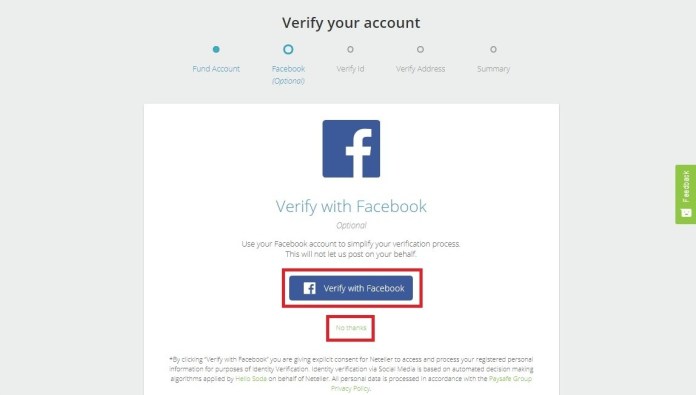
So überprüfen Sie die Identität mit Neteller
Klicken Sie auf eines der Dokumente, die Sie überprüfen müssen.
(1) Reisepass
(2) Personalausweis
(3) Führerschein
Zum Beispiel benutze ich einen Ausweis.
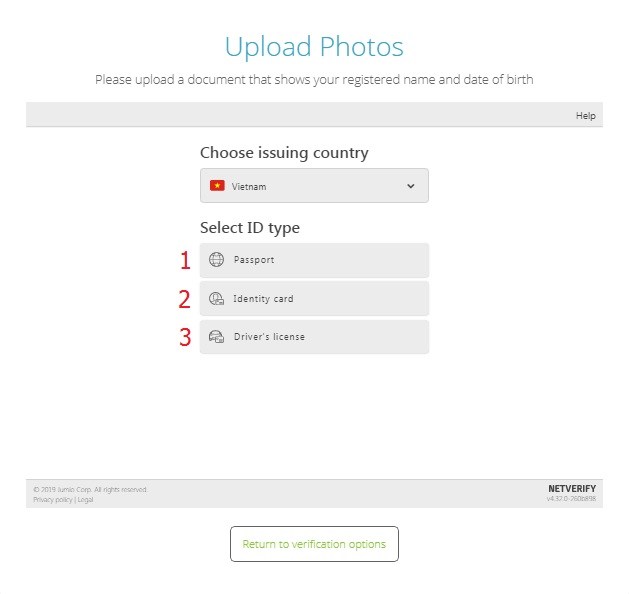
– Wenn mit Facebook verlinkt:
Klicken Sie auf Datei auswählen, um die Vorderseite Ihres Personalausweises von Ihrem Computer / Laptop hochzuladen. Dann machen Sie dasselbe mit dem Rücken.
Hinweis: Dies muss ein Farbpapierfoto sein (keine Fotokopie, Schwarzweißfoto) und im JPG- oder PNG-Format gespeichert sein.
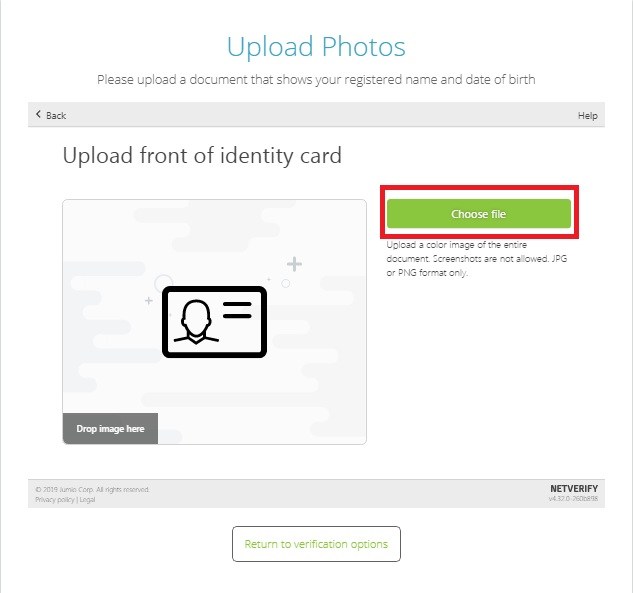
– Wenn Sie noch nicht mit Facebook verbunden sind, werden Sie von Neteller aufgefordert, zweiseitige Fotos mit Ihrer Computer- / Laptop-Webcam aufzunehmen.
Sie halten die Vorderseite des Personalausweises / Führerscheins an die Webcam. Klicken Sie auf Bild aufnehmen, um ein Bild aufzunehmen. Beachten Sie, dass das Bild klar genug sein sollte, um die Informationen auf dem Papier zu lesen. Klicken Sie dann auf Weiter und machen Sie dasselbe mit der Rückseite.
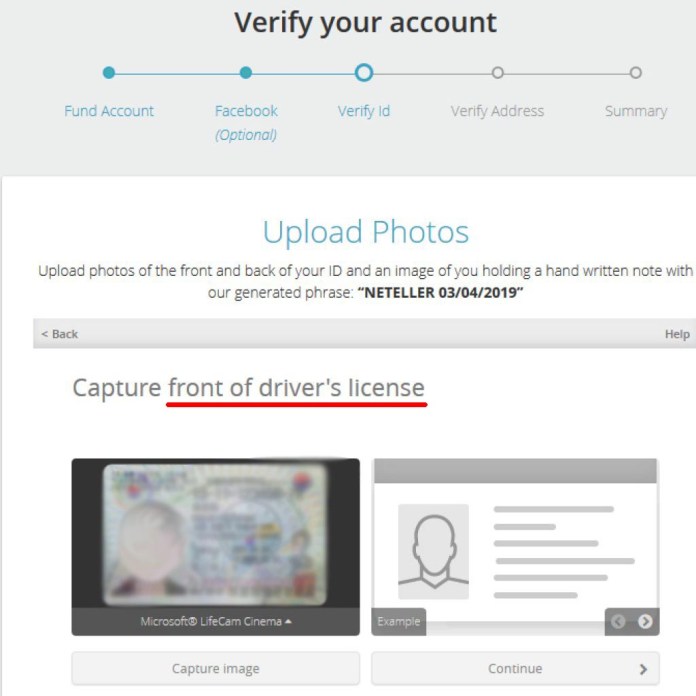
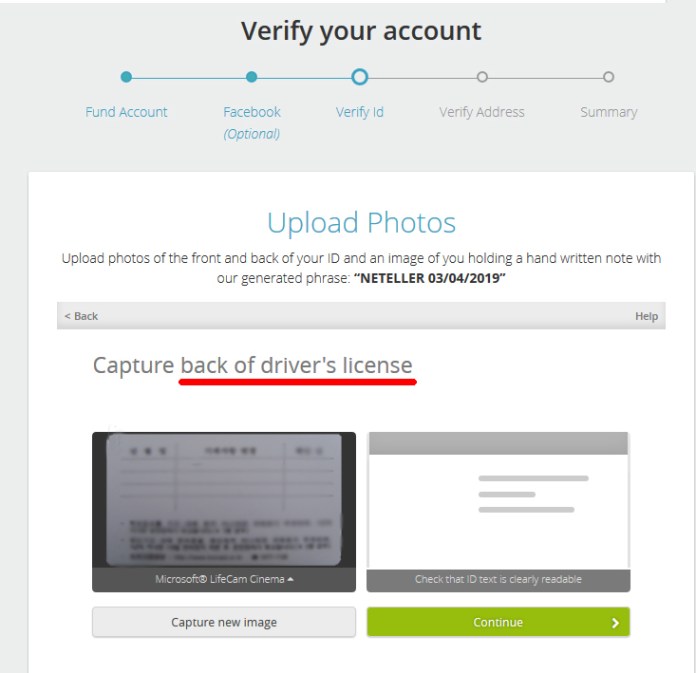
Machen Sie zum Schluss ein Foto von sich mit einer Notiz, nach der Neteller fragt. Es ist normalerweise NETELLER + Monat / Tag / Jahr von heute. Zum Beispiel NETELLER 22/07/2019. Ihr Gesicht muss klar gesehen werden. Drücken Sie nach Abschluss des Vorgangs auf Bestätigen
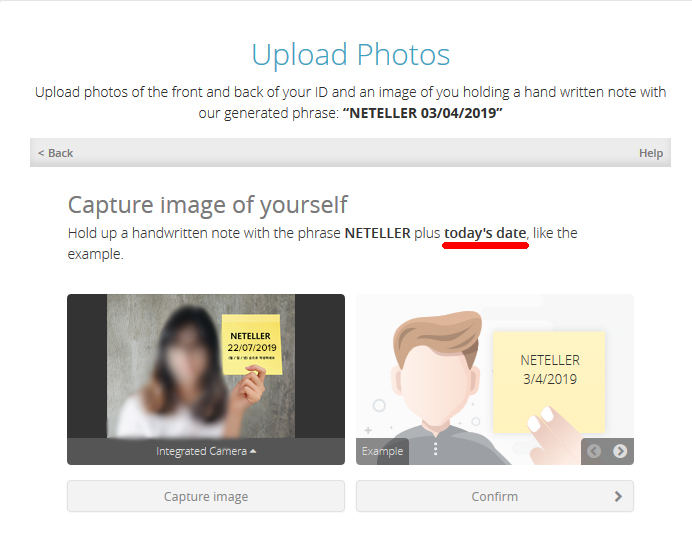
So überprüfen Sie den Standort
Der letzte Schritt besteht darin, die Adresse zu überprüfen. Es gibt zwei Möglichkeiten:
(1) Geolocation: Aktivieren Sie den Standort des Browsers, damit Neteller Ihren Standort auf Google Map zur automatischen Überprüfung überprüft. Extrem schnell. Beachten Sie jedoch, dass Sie den Computer / Laptop in der Nähe der Adresse verwenden müssen, die Sie für Ihr Konto registriert haben.
(2) Adressdokument hochladen: Sie machen Fotos von Dokumenten mit Ihrem vollständigen Namen und Ihrer Adresse, die innerhalb der letzten 90 Tage für das Konto registriert wurden. Beispiele wie Stromrechnungen, Studiengebührenbelege, Kontoauszüge usw.
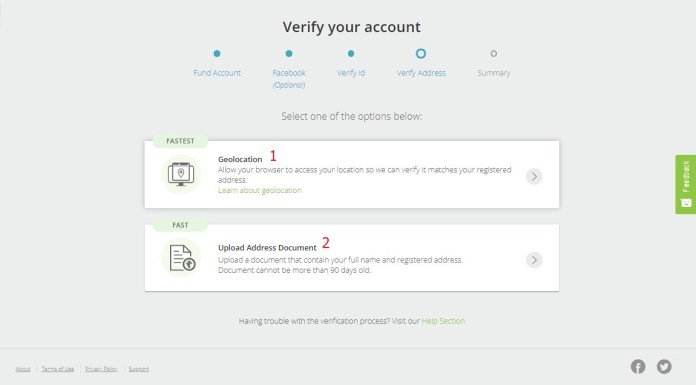
Denn der zweite Weg ist ziemlich mühsam, wenn Sie nicht der Eigentümer sind. Daher bevorzuge ich die 1. Methode. Klicken Sie auf die Geolocation. Der Browser zeigt automatisch eine Benachrichtigung in der oberen linken Ecke an. Wählen Sie Zulassen. Es ist fertig.
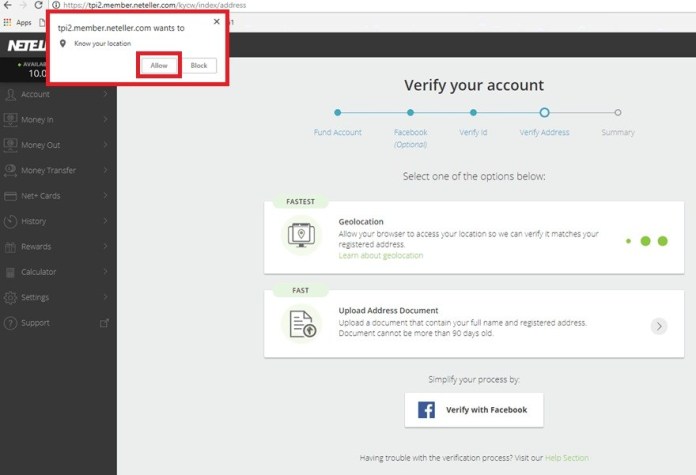
Wenn der Browser diese Meldung nicht automatisch anzeigt, gehen Sie folgendermaßen vor:
(1): Klicken Sie auf die Sperre in der oberen linken Ecke des Browsers
(2): Klicken Sie auf den Block
(3): Wählen Sie Zulassen
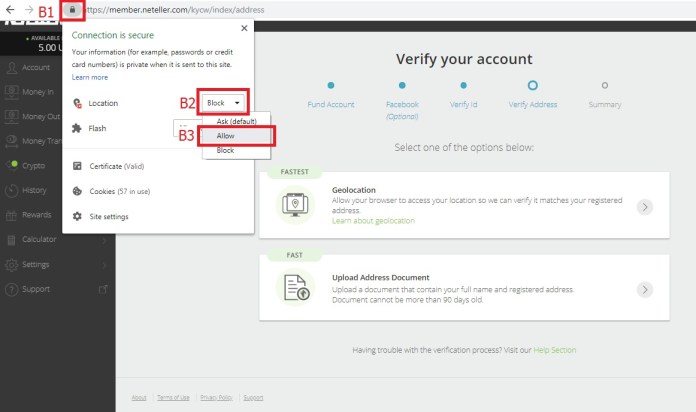
(4): Zu diesem Zeitpunkt zeigt der Browser eine Meldung an, in der Reload aufgefordert wird, Ihre neuen Einstellungen zu übernehmen. Klicken Sie auf Neu laden.
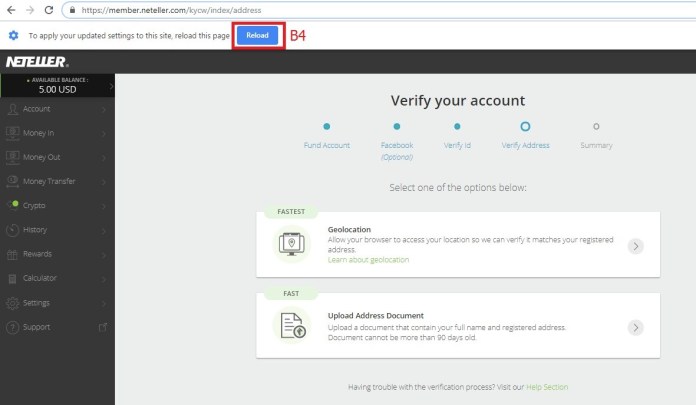
(5): Wählen Sie die Geolocation erneut aus. Das System überprüft Ihre Adresse automatisch.
Falls diese Methode nicht durchgeführt werden kann, müssen Sie Dokumente finden, die Ihren Namen und Ihre Kontoregistrierungsadresse enthalten. Das Aufnehmen und Hochladen des Bildes ist das gleiche wie beim Aufnehmen und Hochladen des Personalausweises / Führerscheins.
(i): Wählen Sie den Dokumenttyp
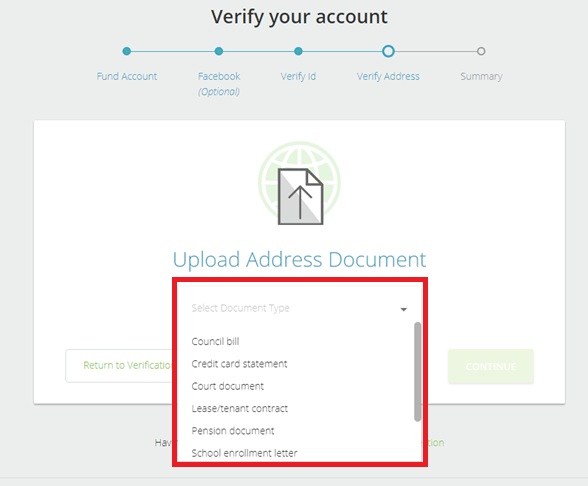
(ii): Klicken Sie auf Dateien hochladen, um das Dokumentbild hochzuladen. Klicken Sie anschließend auf Weiter, um den Vorgang abzuschließen.
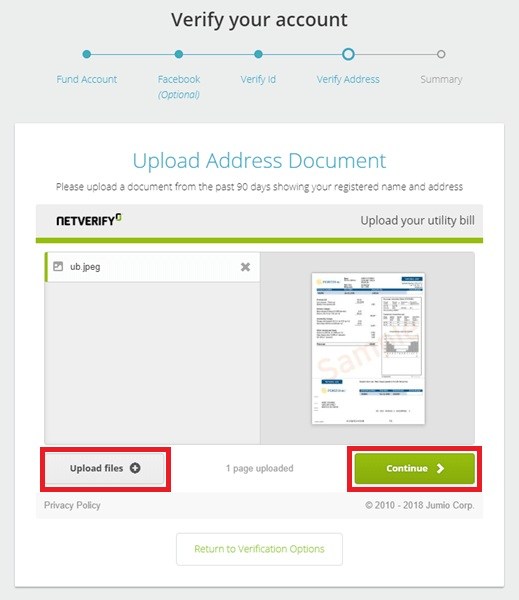
Schließlich zeigt Ihnen Neteller die Zusammenfassung. Der Identitätsprüfungsprozess dauert ca. 24 Stunden. Nach Abschluss der Überprüfung sendet Neteller eine Benachrichtigung an Ihre E-Mail.
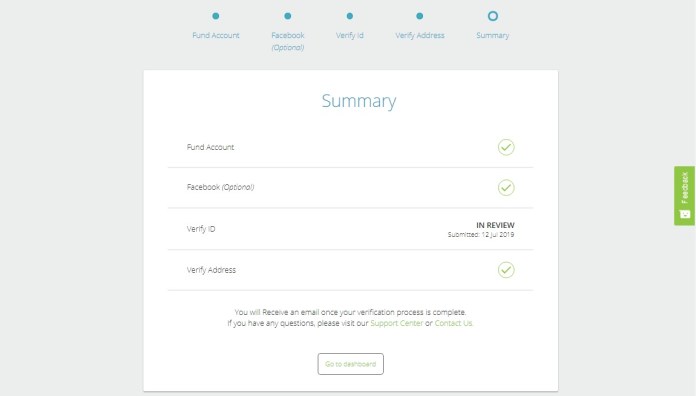
Vielen Dank, dass Sie sich die Zeit genommen haben, dem Artikel zum Erstellen, Einzahlen und Überprüfen von Neteller-Konten zu folgen. Link Resigter: https://neteller.com/sign-up
 English
English  Indonesia
Indonesia  Português
Português  Tiếng Việt
Tiếng Việt  ไทย
ไทย  العربية
العربية  हिन्दी
हिन्दी  简体中文
简体中文  Nederlands
Nederlands  Français
Français  हिन्दी
हिन्दी  Italiano
Italiano  한국어
한국어  Melayu
Melayu  Norsk bokmål
Norsk bokmål  Русский
Русский  Español
Español  Svenska
Svenska  Tamil
Tamil  Türkçe
Türkçe  Zulu
Zulu
![How to register Neteller e-wallet, deposit and verify account from A to Z [Updated 2019]](https://iqtradingpro.com/wp-content/uploads/2019/10/how-to-register-neteller-deposit-verify-account-a-z-696x339.jpg)